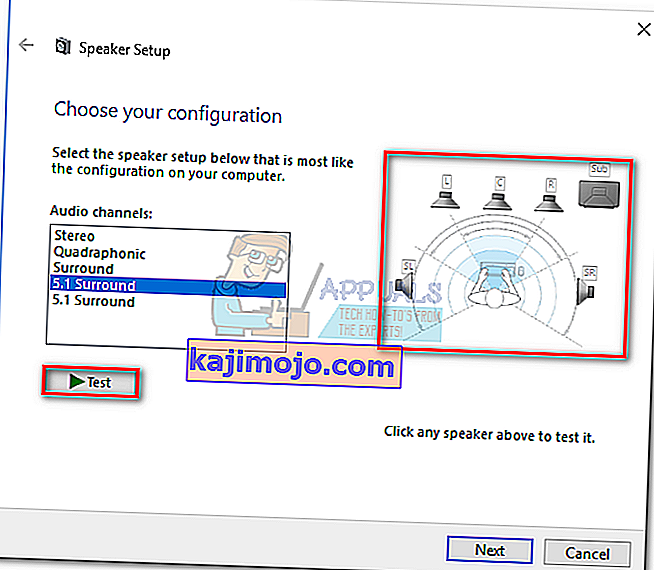แม้จะมีความก้าวหน้าใหม่ ๆ ในเทคโนโลยีเสียง แต่แอพพลิเคชั่นบางตัวก็ยังคงส่งสัญญาณสเตอริโอเท่านั้น ซึ่งอาจทำให้คุณตรวจสอบได้ยากขึ้นว่าการตั้งค่าเซอร์ราวด์ 5.1 ของคุณทำงานอย่างถูกต้องหรือไม่ แม้ว่าเทคโนโลยีนี้จะให้สตรีมเสียงหลายช่องและเมกะบิต แต่การตั้งค่าเริ่มต้นและความเข้ากันไม่ได้กับ Windows 10 อาจทำให้ระบบ 5.1 รู้สึกมีปัญหามากกว่าที่ควรจะเป็น
หากตั้งค่าอย่างถูกต้องการตั้งค่าเซอร์ราวด์ 5.1 จะช่วยเพิ่มช่วงของเอฟเฟกต์ซึ่งมีส่วนอย่างมากในเพลงประกอบบรรยากาศของภาพยนตร์ หากคุณใช้มันในขณะเล่นเกมคุณจะสังเกตได้ว่าการระบุที่อยู่ของศัตรูและการกระทำของศัตรูนั้นง่ายกว่าตามเสียงที่พวกมันทำ เช่นเดียวกับ Windows เวอร์ชันก่อนหน้า Windows 10 มีการทดสอบลำโพงในตัวซึ่งช่วยให้คุณทดสอบระบบเสียงเซอร์ราวด์ 5.1 ได้ อย่างไรก็ตามซอฟต์แวร์ไม่น่าเชื่อถือเสมอไปและสามารถให้ข้อมูลเท็จแก่คุณได้
ก่อนที่คุณจะเข้าสู่ส่วนที่คุณทดสอบการกำหนดค่าเซอร์ราวด์ 5.1 ของคุณสิ่งสำคัญคือต้องแน่ใจว่าคุณได้ตั้งค่าอย่างถูกต้อง เมื่อคุณกำหนดค่าระบบของคุณให้ใช้ช่องสัญญาณที่มีอยู่ทั้งหมดเพื่อส่งออกเสียงเซอร์ราวด์คุณสามารถใช้การทดสอบด้านล่างเพื่อให้แน่ใจว่าคุณได้รับคุณภาพเสียงที่ดีที่สุด
วิธีกำหนดค่าเสียง 5.1 บน Windows 10
หากคุณไม่ได้กำหนดค่าช่อง 5.1 ใน Windows 10 อย่างถูกต้องหลังจากเชื่อมต่อฮาร์ดแวร์แล้วคุณมักจะได้รับเอาต์พุตสเตอริโอจากพีซีหรือแล็ปท็อปของคุณ โปรดทราบว่าในการส่งสัญญาณเสียง 5.1 จากพีซีของคุณการ์ดเสียงจะต้องรองรับ 5.1 ณ ตอนนี้การ์ดเสียงออนบอร์ดบางตัวไม่ได้รับการกำหนดค่าให้ส่งออกสัญญาณเซอร์ราวด์ 5.1 เดสก์ท็อปที่มีมาเธอร์บอร์ดรุ่นใหม่มักจะมีแม้ในระดับล่าง แต่แล็ปท็อปก็ไม่ได้โชคดีขนาดนั้น
หมายเหตุ:แม้ว่าคุณจะมีการ์ดเสียงในตัวที่รองรับ 5.1 แต่คุณภาพก็จะต่ำกว่ามาตรฐาน ความจริงก็คือโซลูชันเสียงออนบอร์ดส่วนใหญ่จะไม่ส่งสัญญาณเซอร์ราวด์ 5.1 ที่แท้จริง หากคุณกำลังมองหาคุณภาพให้เลือกซื้อซาวด์บอร์ดเฉพาะ
ก่อนที่คุณจะลองทำตามขั้นตอนด้านล่างตรวจสอบให้แน่ใจว่าระบบของคุณสามารถส่งออก 5.1 ได้จริง นอกจากนี้ตรวจสอบว่าสายไฟและสายไฟทั้งหมดเชื่อมต่ออย่างถูกต้องหรือไม่และอัปเดตไดรเวอร์สำหรับการ์ดเสียงของคุณเป็นเวอร์ชันล่าสุด
- กดปุ่มWindows + Rเพื่อเปิดหน้าต่าง Run และพิมพ์“ mmsys.cpl “ กด Enter เพื่อเปิดคุณสมบัติเสียง

- ไปที่การเล่นและเลือกอุปกรณ์การเล่นของคุณที่สามารถส่งเสียง 5.1 ได้ โปรดทราบว่าชื่ออาจแตกต่างกันไปตามการ์ดเสียงของคุณ ด้วยลำโพงที่เลือกให้คลิกที่ตั้งค่าเริ่มต้นและจากนั้นกดปุ่มตั้งค่าคอนฟิก
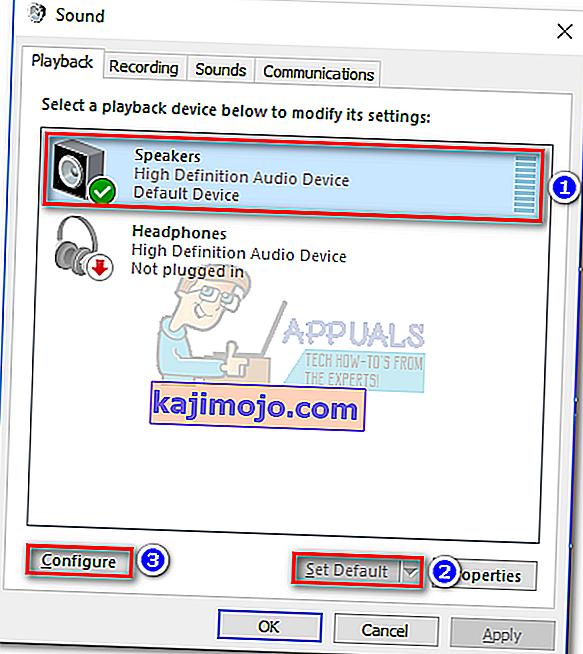
- ในการตั้งค่าลำโพงหน้าต่างเลือก5.1และกดถัดไป หากคุณเห็นรายการรอบทิศทาง 5.1หลายรายการให้เลือกรายการที่ใกล้เคียงกับการวางลำโพงของคุณมากขึ้น
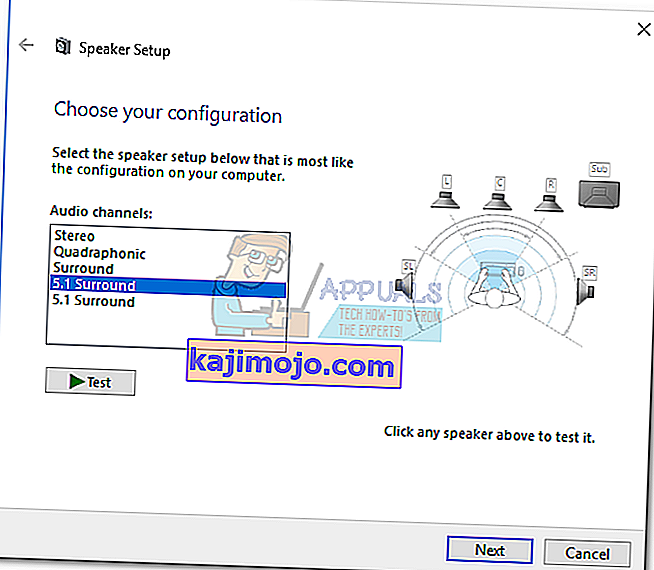 หมายเหตุ:ละเว้นปุ่มทดสอบในตอนนี้ เราจะใช้ในภายหลังหลังจากกำหนดค่าเอาต์พุตเสียงเรียบร้อยแล้ว
หมายเหตุ:ละเว้นปุ่มทดสอบในตอนนี้ เราจะใช้ในภายหลังหลังจากกำหนดค่าเอาต์พุตเสียงเรียบร้อยแล้ว - จากนั้นตรวจสอบให้แน่ใจว่าได้ตั้งค่ากล่องทั้งหมดใต้ลำโพงเสริมแล้วกดNext หากการตั้งค่า 5.1 ของคุณไม่สมบูรณ์หรือคุณกำลังใช้งานโดยไม่มีซับวูฟเฟอร์ให้ปิดการใช้งานอุปกรณ์ที่ขาดหายไปทันที การทำเช่นนี้จะเปลี่ยนเส้นทางเสียงสำหรับช่องที่หายไปไปยังช่องที่ใช้งานอยู่ ด้วยวิธีนี้คุณจะมั่นใจได้ว่าคุณจะไม่พลาดเสียงสำคัญใด ๆ

- กล่องโต้ตอบถัดไปนี้เกี่ยวกับการเลือกลำโพงฟูลเรนจ์ ระบบ 5.1 ส่วนใหญ่ไม่มีลำโพงฟูลเรนจ์เนื่องจากงานเสียงถูกแบ่งออกเป็นหลายช่องสัญญาณ ทำเครื่องหมายในช่องใต้ลำโพงฟูลเรนจ์หากมีแล้วกดNext
 หมายเหตุ:หากคุณไม่แน่ใจว่าการตั้งค่าเสียงของคุณมีลำโพงแบบฟูลเรนจ์หรือไม่ให้ค้นหาทางออนไลน์และดูการกำหนดค่าลำโพงของคุณ ถ้าคุณไม่สามารถหาข้อมูลที่เกี่ยวข้องใด ๆ ตรวจสอบทั้งด้านหน้าซ้ายและขวาและลำโพงเซอร์ราวด์ ด้วยวิธีนี้คุณจะไม่ จำกัด คุณภาพเสียงหากลำโพงบางตัวของคุณสามารถส่งสัญญาณออกเต็มช่วงหรือหากคุณไม่ได้ใช้ซับวูฟเฟอร์
หมายเหตุ:หากคุณไม่แน่ใจว่าการตั้งค่าเสียงของคุณมีลำโพงแบบฟูลเรนจ์หรือไม่ให้ค้นหาทางออนไลน์และดูการกำหนดค่าลำโพงของคุณ ถ้าคุณไม่สามารถหาข้อมูลที่เกี่ยวข้องใด ๆ ตรวจสอบทั้งด้านหน้าซ้ายและขวาและลำโพงเซอร์ราวด์ ด้วยวิธีนี้คุณจะไม่ จำกัด คุณภาพเสียงหากลำโพงบางตัวของคุณสามารถส่งสัญญาณออกเต็มช่วงหรือหากคุณไม่ได้ใช้ซับวูฟเฟอร์ - หากการกำหนดค่าเสร็จสมบูรณ์ให้กดปุ่มFinishและย้ายไปที่ส่วนการทดสอบด้านล่าง
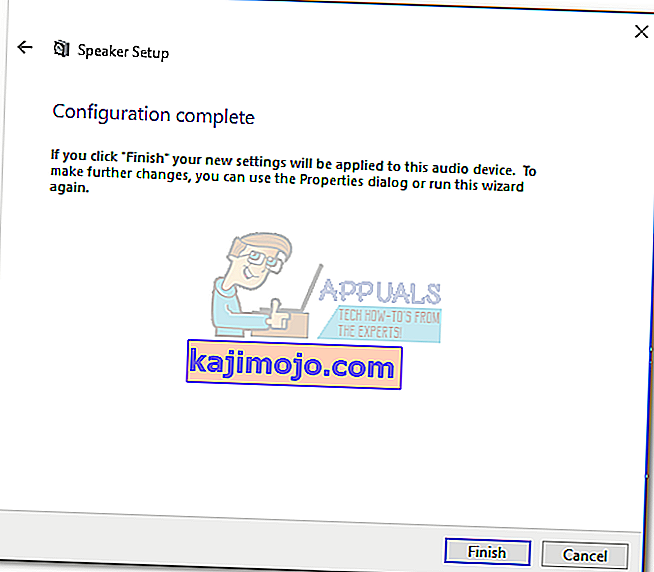
หมายเหตุ:หากคุณมีลำโพง 5.1 แต่คุณไม่สามารถเลือก5.1 เซอร์ราวด์ได้หลังจากคลิกปุ่มกำหนดค่า (ตัวเลือกเป็นสีเทาหรือไม่พร้อมใช้งาน) ปัญหานี้เป็นส่วนหนึ่งของข้อบกพร่องที่ Microsoft พยายามผลักดันSonic SurroundและDolby Atmosโดยบังคับให้ผู้ใช้ปิดเทคโนโลยีเก่า . ปัญหานี้เกิดขึ้นนับตั้งแต่เปิดตัว Windows 10 และ Microsoft ดูเหมือนจะไม่กระตือรือร้นที่จะแก้ไข แต่ดูเหมือนว่า บริษัท จะเลือกใช้ความล้าสมัยตามแผนที่วางไว้เมื่อพูดถึงระบบเสียงรอบทิศทาง 5.1 แม้จะมีผู้ใช้จำนวนมากบ่นว่าการตั้งค่า 5.1 ของพวกเขาหยุดทำงานเมื่อพวกเขาอัปเกรดเป็น Windows 10 จาก Windows 7 หรือ 8 แต่ก็ยังไม่มีการแก้ไขอย่างเป็นทางการในขอบฟ้า
หากคุณพบปัญหาเสียง 5.1 หลังจากการอัปเดตผู้สร้างให้ทำตามบทความนี้ (dts sound windows 10) สำหรับคำแนะนำในการแก้ไขปัญหา DTS ในกรณีที่คุณเพิ่งเริ่มตั้งค่าลำโพงเสียง 5.1 ของคุณเมื่อพบปัญหาให้ทำตามคำแนะนำนี้ (ระบบเสียงเซอร์ราวด์ของ windows 10 ไม่ทำงาน) เพื่อแก้ไขปัญหาเซอร์ราวด์ของคุณ
หากคุณสามารถดำเนินขั้นตอนการกำหนดค่าได้สำเร็จให้ทำตามคำแนะนำด้านล่างเพื่อทดสอบระบบเสียงเซอร์ราวด์ 5.1 ของคุณ
วิธีทดสอบเสียงรอบทิศทาง 5.1 บน Windows 10
เมื่อคุณกำหนดค่าลำโพง 5.1 ของคุณเรียบร้อยแล้วก็ถึงเวลาทดสอบ เราจะเริ่มต้นด้วยวิธีทดสอบการกำหนดค่าเซอร์ราวด์ 5.1 ในตัวของคุณ แต่หากคุณต้องการทดสอบความสามารถที่แท้จริงของลำโพงของคุณให้เลื่อนด้านล่างและใช้การทดสอบจากคอลเลคชันที่แสดงด้านล่าง
คุณควรเริ่มเซสชันการทดสอบของคุณโดยใช้วิซาร์ดการทดสอบเสียงในตัวของ Windows ซอฟต์แวร์จะทำการทดสอบพื้นฐานเพื่อดูว่าช่องสัญญาณเสียงทำงานอย่างถูกต้องหรือไม่ นี่คือคำแนะนำโดยย่อเกี่ยวกับวิธีทำการทดสอบเสียงใน Windows 10:
- กดปุ่มWindows + Rเพื่อเปิดหน้าต่าง Run และพิมพ์“ mmsys.cpl “ กด Enter เพื่อเปิดคุณสมบัติเสียง

- ไปที่การเล่นและคลิกขวาบนลำโพง 5.1 ที่คุณกำหนดค่าก่อนหน้านี้และเลือกทดสอบ
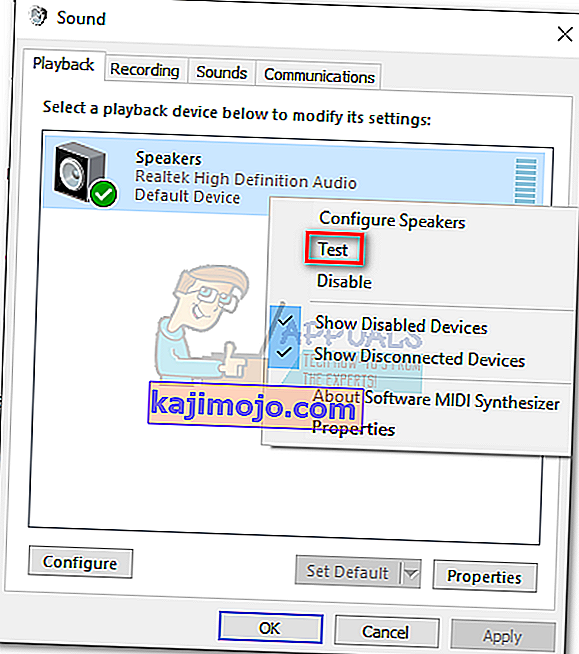 หมายเหตุ:โปรดทราบว่าชื่ออุปกรณ์เล่นของคุณอาจแตกต่างกันไปตามการ์ดเสียงของคุณ
หมายเหตุ:โปรดทราบว่าชื่ออุปกรณ์เล่นของคุณอาจแตกต่างกันไปตามการ์ดเสียงของคุณ - ตอนนี้คุณควรเริ่มทดสอบการได้ยินเสียงที่มาจากลำโพงเซอร์ราวด์ 5.1 แต่ละตัวของคุณตามลำดับ ใช้การทดสอบนี้เพื่อให้แน่ใจว่าลำโพงทุกตัวทำงานได้
หมายเหตุ:หรือคุณสามารถกดปุ่มกำหนดค่าจากนั้นคลิกปุ่มทดสอบเพื่อดูการแสดงภาพของลำโพงที่กำลังทดสอบ เพื่อให้แน่ใจว่าลำโพงแต่ละตัวเชื่อมต่อในตำแหน่งที่ถูกต้อง
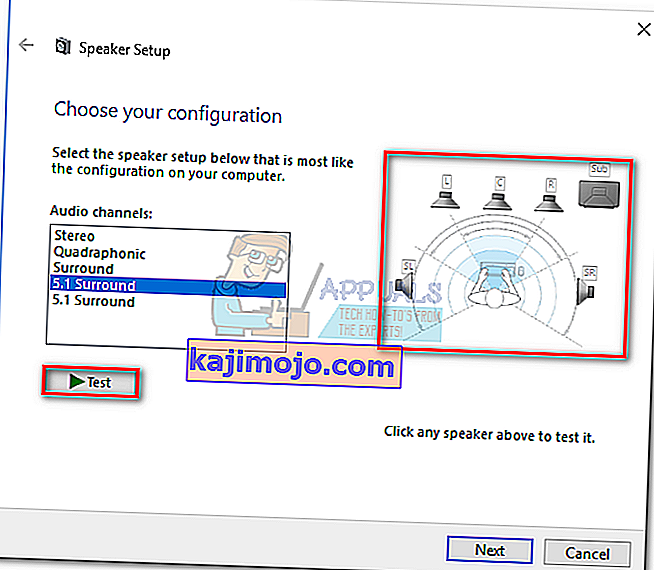
- เมื่อเสร็จสิ้นการทดสอบลำโพงของคุณคลิกขวาและเลือกการทดสอบหยุด

หมายเหตุ:หากคุณเห็นข้อผิดพลาด“ ไม่สามารถเล่นเสียงทดสอบ ” เมื่อคลิกปุ่มทดสอบอาจมีบางอย่างผิดปกติกับการกำหนดค่าเสียงเซอร์ราวด์ของคุณ หากเป็นกรณีนี้ให้ทำตามคำแนะนำสองข้อนี้ (ที่นี่ & ที่นี่) สำหรับขั้นตอนการแก้ปัญหาบางประการ

การทดสอบรอบทิศทาง 5.1 เพิ่มเติม
หากคุณมั่นใจแล้วว่าลำโพงของคุณต่อสายอย่างถูกต้องและเสียงมาจากที่ที่ควรจะเป็นลองมาดูการทดสอบเชิงลึกกัน ด้านล่างนี้คุณมีชุดตัวอย่างการทดสอบที่จะช่วยให้คุณได้ยินว่าเสียงต่ำกลางเสียงสูงและซับวูฟเฟอร์ของลำโพงทำงานอย่างถูกต้องหรือไม่ เริ่มต้นด้วยรายการตัวอย่างทดสอบที่ไม่จำเป็นต้องดาวน์โหลดและสามารถเล่นได้ทันที
- Dolby 5.1 Sound Channel Check Demo
- การทดสอบเสียงรอบทิศทาง LPCM 5.1
- การทดสอบเสียงรอบทิศทาง 5.1“ เฮลิคอปเตอร์”
- การทดสอบเสียงรอบทิศทาง DTS 5.1 HD
- การทดสอบเสียงรอบทิศทาง 5.1 THX
หมายเหตุ:คุณภาพโดยรวมของเสียงที่คุณได้ยินจะขึ้นอยู่กับตัวถอดรหัสเสมอ นอกจากนี้บริการแบ่งปันวิดีโอส่วนใหญ่ (รวม YouTube) ไม่รองรับ Dolby Digital หรือ DTS หากลำโพงของคุณสามารถส่งสัญญาณ DTS หรือ Dolby Digital ได้คุณควรทดสอบผ่าน DVD / Blu-ray คอนโซลเกมหรือสื่ออื่นที่เข้ารหัสด้วยตัวแปลงสัญญาณเสียงเซอร์ราวด์เหล่านี้
หากคุณจริงจังที่จะดูว่าลำโพงเซอร์ราวด์ของคุณมีความสามารถอะไรคุณจะต้องดาวน์โหลดไฟล์ตัวอย่างในคอมพิวเตอร์ของคุณและเปิดด้วยโปรแกรมที่สามารถถอดรหัส DTS หรือ Dolby Digital ได้ นี่คือรายชื่อสถานที่ที่คุณสามารถดาวน์โหลดตัวอย่างการทดสอบรอบทิศทาง 5.1:
- รถพ่วง DTS
- Dolby Laboratories
- โลกสาธิต
- Demolandia


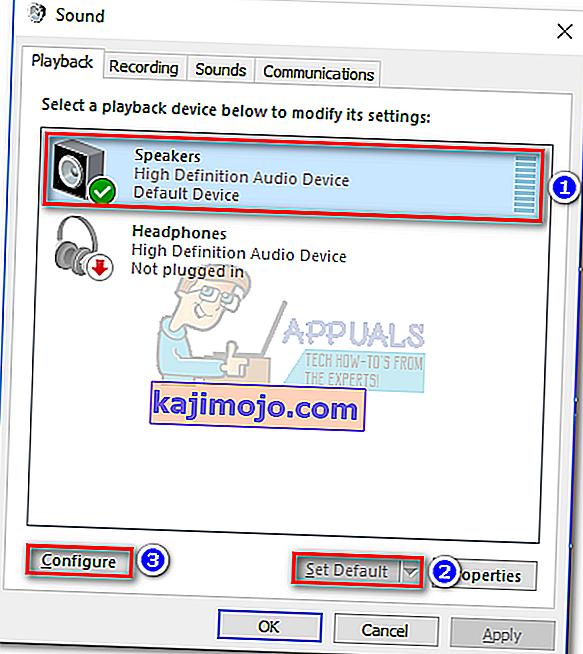
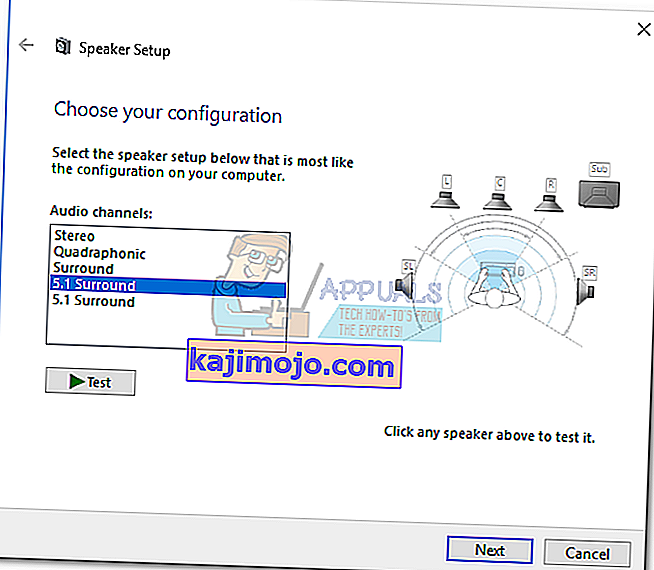 หมายเหตุ:ละเว้นปุ่มทดสอบในตอนนี้ เราจะใช้ในภายหลังหลังจากกำหนดค่าเอาต์พุตเสียงเรียบร้อยแล้ว
หมายเหตุ:ละเว้นปุ่มทดสอบในตอนนี้ เราจะใช้ในภายหลังหลังจากกำหนดค่าเอาต์พุตเสียงเรียบร้อยแล้ว
 หมายเหตุ:หากคุณไม่แน่ใจว่าการตั้งค่าเสียงของคุณมีลำโพงแบบฟูลเรนจ์หรือไม่ให้ค้นหาทางออนไลน์และดูการกำหนดค่าลำโพงของคุณ ถ้าคุณไม่สามารถหาข้อมูลที่เกี่ยวข้องใด ๆ ตรวจสอบทั้งด้านหน้าซ้ายและขวาและลำโพงเซอร์ราวด์ ด้วยวิธีนี้คุณจะไม่ จำกัด คุณภาพเสียงหากลำโพงบางตัวของคุณสามารถส่งสัญญาณออกเต็มช่วงหรือหากคุณไม่ได้ใช้ซับวูฟเฟอร์
หมายเหตุ:หากคุณไม่แน่ใจว่าการตั้งค่าเสียงของคุณมีลำโพงแบบฟูลเรนจ์หรือไม่ให้ค้นหาทางออนไลน์และดูการกำหนดค่าลำโพงของคุณ ถ้าคุณไม่สามารถหาข้อมูลที่เกี่ยวข้องใด ๆ ตรวจสอบทั้งด้านหน้าซ้ายและขวาและลำโพงเซอร์ราวด์ ด้วยวิธีนี้คุณจะไม่ จำกัด คุณภาพเสียงหากลำโพงบางตัวของคุณสามารถส่งสัญญาณออกเต็มช่วงหรือหากคุณไม่ได้ใช้ซับวูฟเฟอร์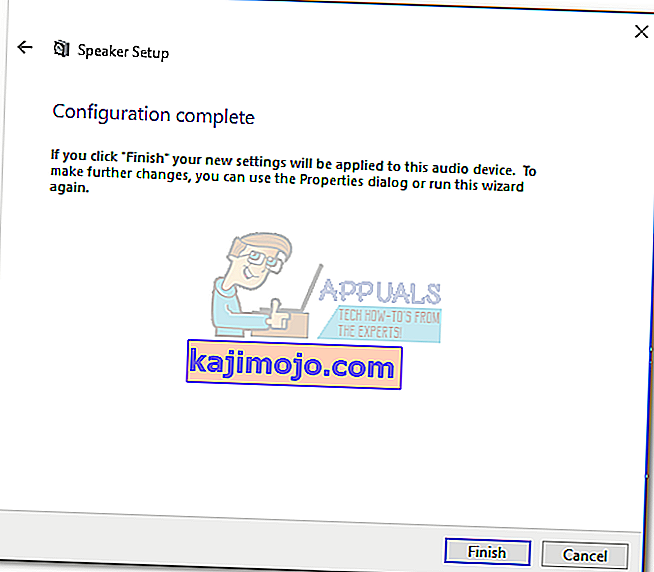
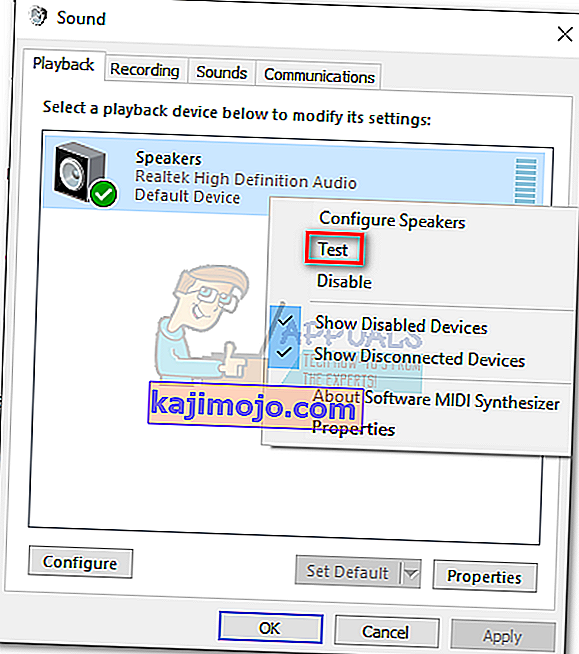 หมายเหตุ:โปรดทราบว่าชื่ออุปกรณ์เล่นของคุณอาจแตกต่างกันไปตามการ์ดเสียงของคุณ
หมายเหตุ:โปรดทราบว่าชื่ออุปกรณ์เล่นของคุณอาจแตกต่างกันไปตามการ์ดเสียงของคุณ